Magic Wi-Fi instalēšana un iestatīšana

- 3636
- 334
- Noah Kiehn
Ievads
Wi-Fi var būt vajadzīgs jebkurā laikā. Pat tad, ja nav pie rokas, un jūs esat tālu no publiskās piekļuves punktiem. Ko darīt? Par laimi, klēpjdatoru var viegli izmantot, lai izplatītu internetu vairākām ierīcēm. Iepriekš mēs jau rakstījām, kā izplatīt Wi-Fi no klēpjdatora un veica dažu izplatīšanas programmu pārskatu. Šodien mēs piedāvājam pārskatu par vēl vienu brīnišķīgu burvju Wi-Fi utilītu, ar kuru jūs varat viegli pārvērst klēpjdatoru par bezvadu maršrutētāju. Daudzi viņu uzskata par labāko no visiem. Apsveriet tās iespējas, instalēšanas procesu un to, kā to konfigurēt.

Dažos gadījumos klēpjdators var veikt maršrutētāja funkcijas
Iespējas
Magic Wi-Fi lietderībai ir liels skaits priekšrocību:
- funkcijas klēpjdatoros un datoros, kas strādā ar dažādām Windows versijām, sākot ar XP līdz jaunākajiem 10;
- ir krievu saskarne, ir pilnīgi bez maksas;
- gan vadu, gan bezvadu interneta izplatīšana;
- Instalēšana nav nepieciešama;
- drošs darbs;
- neliels instalācijas faila izmērs;
- Viegla un saprotama saskarne, kurā nav iespējams sajaukt.
Uzstādīšana
Lietojumprogrammas instalēšana ir absolūti viegli. Lejupielādējiet to no saites mūsu vietnē. Tā kā tas nav jāinstalē, saglabājiet to mapē, kas jums ir ērta datorā. Lai ieslēgtu, noklikšķiniet uz faila divreiz.
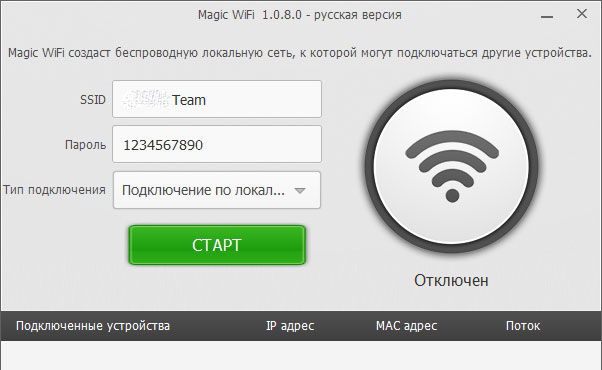
Iestatījumi un darbs
Magic Wi-Fi praktiski nav jāiestata. Pēc palaišanas jūs varat pārdēvēt tīkla nosaukumu līnijā SSID. Ievadiet jebkuru vārdu, kas jums patīk. Rindā "parole" ievadiet jaunu kodu, ir vēlams, lai tas nav īsāks par 8 rakstzīmēm. Tas ir ļoti svarīgi, lai jūs varētu droši strādāt tīklā, un lai neviens nevarētu ar jums izveidot savienojumu.
Izvēlnē "Connection Type" jūs varat izvēlēties, kurš interneta savienojums tiek izplatīts citām ierīcēm. Jūsu izvēlei tiek nodrošināts bezvadu tīkls, savienojot vietējā tīklā Ethernet. Noklusējuma autokraka ir instalēta, programma šobrīd sniegs aktīvu savienojumu.
Nospiediet zaļo pogu "Sākt", pēc dažām sekundēm tiek aktivizēts piekļuves punkts, par ko liecina lielā zaļā ikona izvēlnes logā. Pievienojiet lietojumprogrammai izveidoto bezvadu tīklu. Izvēlnes apakšējā daļā tiks parādīta informācija par savienotajām ierīcēm. Lai pabeigtu darbu, noklikšķiniet uz "Aizvērt piekļuves punktu".
Secinājums
Tagad jūs varat viegli izplatīt internetu no sava klēpjdatora uz dažādām ierīcēm, izmantojot lielisko Magic Wi-Fi utilītu. Programma ir ļoti viegla gan pēc svara, gan ar darbu.
Vai jums patīk izmantot šo lietojumprogrammu? Mēs aicinām jūs atstāt komentārus ar pārskatiem par rakstu.
- « Nav EAX faila.DLL GTA San Andreas iemesli kļūdām un veidiem, kā tās atrisināt
- AHCI režīma ieslēgšana vai atvienošana Windows »

